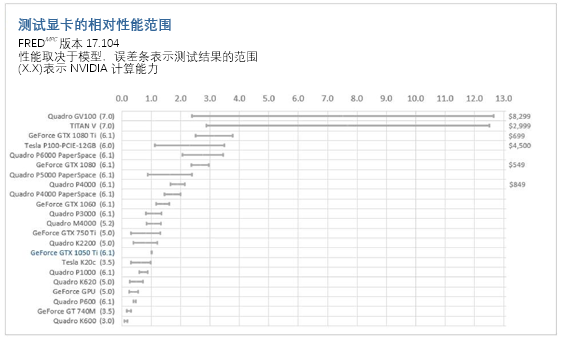
检查支持的硬件要使用FREDMPC,您的PC必须至少有一个使用CUDA驱动程序版本的本地NVIDIA GPU。以下过程可用于确定您的PC是否支持FREDMPC。 1. 在FRED命令行中,输入$cudainfo nonvml
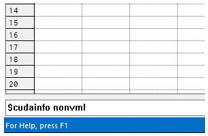 2. 检查输出窗口中的文本。在输出文本中要查找的关键项是“FREDmpc device count”,它告诉您FREDMPC当前可以使用的NVIDIA GPU的数量。a. 如果输出窗口中的文本如下图所示,则当前PC不支持FREDMPC,如“FREDmpc device count”所示,继续执行本节其余部分中描述的操作。
2. 检查输出窗口中的文本。在输出文本中要查找的关键项是“FREDmpc device count”,它告诉您FREDMPC当前可以使用的NVIDIA GPU的数量。a. 如果输出窗口中的文本如下图所示,则当前PC不支持FREDMPC,如“FREDmpc device count”所示,继续执行本节其余部分中描述的操作。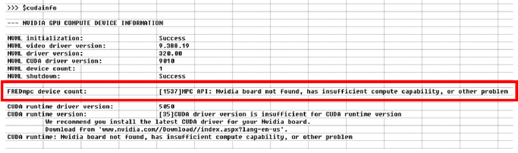 如输出窗口所示,下一步是更新NVIDIA的驱动程序以确保安装了最新版本。访问Nvidia网站,使用以下链接下载最新驱动程序。 http://www.nvidia.com/download/index.aspx 如下所示,通过从控制面板打开设备管理器并展开显示适配器组,可以识别PC中的GPU,使用此信息在NVIDIA网站上搜索相应的设备驱动程序。
如输出窗口所示,下一步是更新NVIDIA的驱动程序以确保安装了最新版本。访问Nvidia网站,使用以下链接下载最新驱动程序。 http://www.nvidia.com/download/index.aspx 如下所示,通过从控制面板打开设备管理器并展开显示适配器组,可以识别PC中的GPU,使用此信息在NVIDIA网站上搜索相应的设备驱动程序。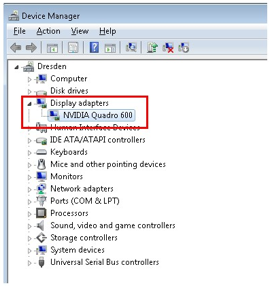
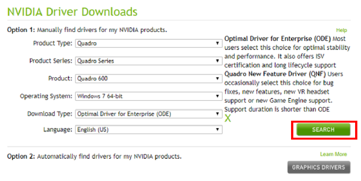
您需要同意NVIDIA网站提供的条款和条件才能访问和下载安装程序(可能是几百MB)。完成下载后,关闭FRED并运行NVIDIA安装程序。 在FRED命令行中,再次运行$cudainfo并检查FRED输出窗口。 对于“FREDMPC device count”,如果输出报告仍然不变,则GPU不足以运行FREDMPC。在某些情况下,驱动程序更新将使当前GPU可以支持FREDMPC,输出窗口文本将类似于下述2b部分中显示的内容。 b. 如果输出窗口中的文本如下图所示,则表示当前GPU支持FREDMPC,如“FREDMPC device count”所示,无需采取进一步措施来配置您的PC以与FREDMPC一起使用,但请参阅本节末尾的信息请求。
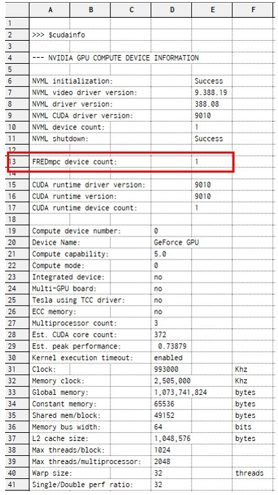
下图总结了当找到一个或多个支持FREDMPC的设备时,$cudainfo命令的各个部分。
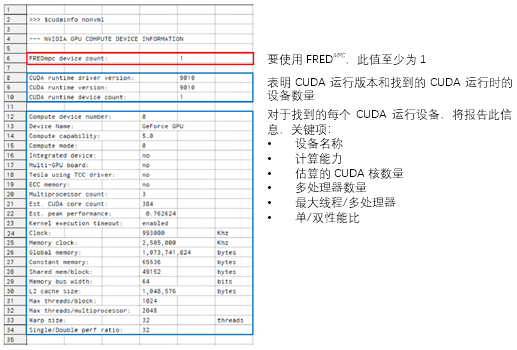
信息请求
了解要求与FREDMPC一起使用的设备范围是未来开发和支持活动的重要信息。请从输出窗口复制$cudainfo报告的信息,并通过support@infotek.com.cn发送给Infotek。 运行FREDMPC基准文件
FREDMPC基准文件包含在FRED安装的案例目录中。单击控制面板上的Samples按钮,或转到Help > Browse Sample Files,可以访问案例目录。 打开基准测试文件后,转到File > Save As,然后将文件保存到具有写访问权限的目录位置(例如桌面)。展开Embedded Scripts文件夹,然后右键单击benchmarkAnalysis脚本并选择“Run an Embedded Script ”。 基准分析可能需要20-30分钟才能完成,具体取决于PC配置。在脚本执行结束时,文本文件将写入保存FRED文件的同一目录。请通过support@infotek.com.cn将此文本文件提交给Infotek。您的基准贡献将帮助我们构建一个信息数据库,该数据库将提供给FRED社区,以帮助选择可以与FREDMPC一起使用的GPU硬件。

 我要赚赏金
我要赚赏金

